Bộ cấu hình mã MICROCHIP MPLAB
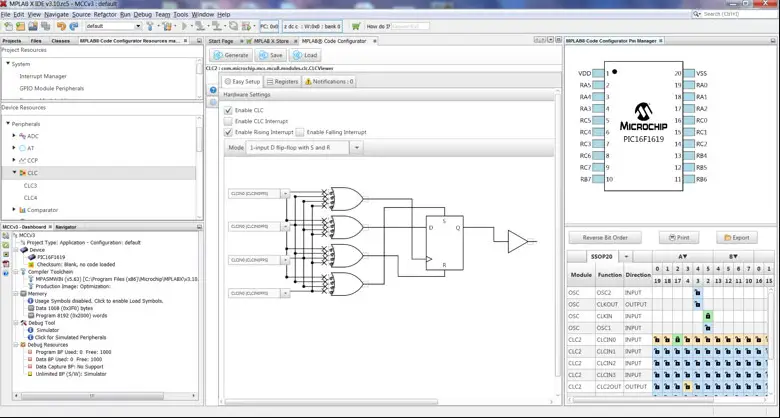
Ghi chú phát hành cho MPLAB® Code Configurator v5.5.3
Các phiên bản cốt lõi được đóng gói cùng với bản phát hành MCC này
Lõi v5.7.1
MPLAB Code Configurator (MCC) là gì?
MPLAB® Code Configurator tạo mã liền mạch, dễ hiểu và chèn vào dự án của bạn. Nó cho phép, cấu hình và sử dụng một bộ thiết bị ngoại vi và thư viện phong phú trên các thiết bị được chọn. Nó được tích hợp vào MPLAB® X IDE để cung cấp một nền tảng phát triển mạnh mẽ và cực kỳ dễ sử dụng.
Yêu cầu hệ thống
- MPLAB® X IDE v6.25 trở lên
Hỗ trợ tài liệu
Có thể tìm thấy Hướng dẫn sử dụng MPLAB® Code Configurator v5 trên trang MPLAB® Code Configurator trên Microchip web địa điểm. www.microchip.com/mcc
Cài đặt MPLAB® Code Configurator
Các bước cơ bản để cài đặt Plugin MPLAB® Code Configurator v5 được nêu ở đây.
Để cài đặt MPLAB® Code Configurator v5 Plugin thông qua MPLAB® X IDE:
- Trong MPLAB® X IDE, hãy chọn Plugins từ menu Công cụ
- Chọn mục Có sẵn Plugins tab
- Đánh dấu vào ô MPLAB® Code Configurator v5 và nhấp vào Cài đặt
Để cài đặt Plugin MPLAB® Code Configurator v5 theo cách thủ công:
(Nếu cài đặt trên máy tính có kết nối internet, bạn có thể bỏ qua các bước từ 3 đến 5)
- Tải xuống tệp zip file từ Microchip webđịa điểm, www.microchip.com/mccvà giải nén thư mục.
- Mở MPLAB® X IDE.
- Vào Công cụ -> Plugins -> Cài đặt.
- Thêm vào trung tâm cập nhật cho MCC và các phụ thuộc của nó:
- Nhấp vào thêm, hộp thoại sẽ xuất hiện như hình dưới đây.
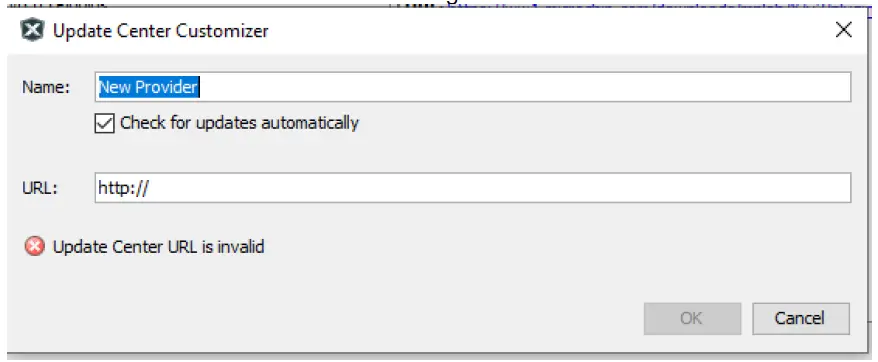 Thư mục trích xuất MCC (Lấy từ Bước 1):
Thư mục trích xuất MCC (Lấy từ Bước 1): 
- Đổi tên “Nhà cung cấp mới” thành tên có ý nghĩa hơn, chẳng hạn như MCC5.3.0Local.
- Thay đổi URL đến updates.xml file đường dẫn trong thư mục trích xuất MCC. Ví dụamplê: file:/D:/MCC/cập nhật.xml.
- Khi hoàn tất, nhấp vào OK.
- Nhấp vào thêm, hộp thoại sẽ xuất hiện như hình dưới đây.
 Bỏ chọn bất kỳ tùy chọn nào có nhãn Microchip Plugins trong trung tâm cập nhật.
Bỏ chọn bất kỳ tùy chọn nào có nhãn Microchip Plugins trong trung tâm cập nhật. Vào Công cụ -> Plugins -> Tải về và nhấp vào Thêm Plugins… cái nút.
Vào Công cụ -> Plugins -> Tải về và nhấp vào Thêm Plugins… cái nút.- Điều hướng đến thư mục mà bạn đã giải nén tệp zip file và chọn plugin MCC file, com-microchip-mcc.nbm.
- Nhấp vào nút Cài đặt. MPLAB X IDE sẽ yêu cầu khởi động lại. Sau khi khởi động lại, plugin sẽ được cài đặt.
- Nếu bạn bỏ chọn Microchip Plugins trong Trung tâm cập nhật, hãy quay lại và kiểm tra lại lựa chọn.
Có gì mới
| # | ID | Sự miêu tả |
| Không có | ||
Sửa chữa và cải tiến
Phần này liệt kê các bản sửa lỗi và cải tiến cho plugin và lõi. Đối với các vấn đề cụ thể của thư viện, vui lòng xem ghi chú phát hành của từng thư viện.
| # | ID | Sự miêu tả |
| 1. | CFW-4055 | Sửa lỗi sử dụng độc lập trên macOS Sonoma (v14) và Sequoia (v15) bằng cách đóng gói JRE tương thích. |
Các vấn đề đã biết
Phần này liệt kê các sự cố đã biết của plugin, đối với các sự cố cụ thể của thư viện, vui lòng xem ghi chú phát hành của từng thư viện.
Cách giải quyết
| # | ID | Sự miêu tả |
| 1. | CFW-1251 | Khi nâng cấp lên MPLAB X v6.05/MCC v5.3 trên cấu hình MCC Classic hiện có, có thể cần phải cập nhật thư viện MCC của bạn để một số GUI hiển thị đúng. Cấu hình Melody và Harmony không bị ảnh hưởng bởi bản nâng cấp này và do đó không cần thực hiện hành động nào. Để cập nhật thư viện, hãy mở cấu hình MCC của bạn và sau đó mở Trình quản lý nội dung từ ngăn Tài nguyên thiết bị. Trong Trình quản lý nội dung, nhấn nút “Chọn phiên bản mới nhất” theo sau là nút “Áp dụng” và nó sẽ tự động cập nhật tất cả các thư viện và khởi động lại MCC. Bạn cần có quyền truy cập internet để thực hiện cập nhật. |
| 2. | MCCV3XX-8013 | Khả năng tương thích cú pháp ngắt MCC với XC8 v2.00.Giải pháp thay thế: Nếu bạn đang sử dụng MPLAB XC8 v2.00 để biên dịch dự án MCC và có lỗi phát sinh liên quan đến cú pháp ngắt, vui lòng thêm đối số dòng lệnh –std=c90. Nếu bạn đang sử dụng MPLABX IDE: nhấp chuột phải vào dự án của bạn và mở thuộc tính dự án, đi đến cấu hình dự án đang hoạt động và từ tùy chọn XC8 Global, chọn tùy chọn C Standard C90. |
| 3. | MCCV3XX-8423 | MCC bị treo trên Mac OS X. Có sự cố tương thích giữa MCC và một số ứng dụng sử dụng giao diện Trợ năng của Mac OS X (ví dụ: Hyper Dock, Magnet). Tùy thuộc vào cấu hình phần cứng và bộ ứng dụng sử dụng Trợ năng đang chạy tại một thời điểm nhất định, người dùng có thể gặp hiện tượng treo khi khởi động hoặc sử dụng MCC. Giải pháp thay thế: Cách dễ nhất là dừng tất cả các ứng dụng sử dụng giao diện Apple Accessibility trước khi khởi động MCC. Nếu không được, bạn có thể bắt đầu đóng từng ứng dụng dựa trên Accessibility. Không phải tất cả các ứng dụng này đều khiến MCC bị treo, vì vậy việc xác định ứng dụng nào cụ thể gây ra hiện tượng này sẽ giúp các ứng dụng còn lại tiếp tục hoạt động cùng với MCC. Cách tắt ứng dụng dựa trên Trợ năng: Sử dụng menu Apple, vào Tùy chọn hệ thống -> Bảo mật & Quyền riêng tư -> Trợ năng và bỏ chọn ứng dụng bạn muốn tắt. Xem ảnh chụp màn hình đính kèm. |
Mở


Các gia đình được hỗ trợ
- Để biết danh sách các gia đình được hỗ trợ, hãy tham khảo ghi chú phát hành của từng thư viện.
- Phiên bản MCC này được phân phối cùng với các phiên bản cốt lõi được chỉ định trong bảng hiển thị ở Chương 1 của tài liệu này.
- Thư viện cổ điển có thể được tìm thấy tại: http://www.microchip.com/mcc.
Hỗ trợ khách hàng
Hỗ trợ MCC
Hỗ trợ kỹ thuật có sẵn thông qua webtrang web tại: http://www.microchip.com/support
Vi mạch Web Địa điểm
Microchip cung cấp hỗ trợ trực tuyến thông qua web trang web tại http://www.microchip.com. Cái này web trang web được sử dụng như một phương tiện để thực hiện files và thông tin dễ dàng có sẵn cho khách hàng. Có thể truy cập bằng cách sử dụng trình duyệt Internet yêu thích của bạn, web trang web có chứa thông tin sau:
- Hỗ trợ Sản phẩm – Bảng dữ liệu và lỗi in, ghi chú ứng dụng và sampchương trình, tài nguyên thiết kế, hướng dẫn sử dụng và tài liệu hỗ trợ phần cứng, bản phát hành phần mềm mới nhất và phần mềm lưu trữ
- Hỗ trợ kỹ thuật chung – Câu hỏi thường gặp (FAQ), yêu cầu hỗ trợ kỹ thuật, nhóm thảo luận/diễn đàn trực tuyến (http://forum.microchip.com), Danh sách thành viên chương trình tư vấn Microchip
- Hoạt động kinh doanh của Microchip – Hướng dẫn chọn sản phẩm và đặt hàng, thông cáo báo chí mới nhất của Microchip, danh sách các hội thảo và sự kiện, danh sách các văn phòng bán hàng, nhà phân phối và đại diện nhà máy của Microchip.
Hỗ trợ bổ sung
Người dùng sản phẩm Microchip có thể nhận được hỗ trợ thông qua một số kênh:
- Nhà phân phối hoặc đại diện
- Văn phòng bán hàng địa phương
- Kỹ thuật ứng dụng thực địa (FAE)
- Hỗ trợ kỹ thuật
Khách hàng nên liên hệ với nhà phân phối, đại diện hoặc kỹ sư ứng dụng thực địa (FAE) để được hỗ trợ. Các văn phòng bán hàng địa phương cũng sẵn sàng hỗ trợ khách hàng. Danh sách các văn phòng bán hàng và địa điểm có sẵn trên trang web của chúng tôi. web trang web. Hỗ trợ kỹ thuật chung có sẵn thông qua web trang web tại: http://support.microchip.com.
Phụ lục: Thiết bị được hỗ trợ
Để biết danh sách các thiết bị được hỗ trợ, vui lòng tham khảo ghi chú phát hành của từng thư viện.
Những câu hỏi thường gặp
- MPLAB Code Configurator (MCC) là gì?
MPLAB Code Configurator là công cụ giúp đơn giản hóa và tăng tốc quá trình thiết lập các thành phần phần mềm cho vi điều khiển PIC. - Phiên bản cốt lõi nào được tích hợp trong MCC v5.5.3?
Phiên bản cốt lõi đi kèm với MCC v5.5.3 là v5.7.1.
Đối với các câu hỏi thường gặp, vui lòng tham khảo bài đăng Câu hỏi thường gặp trên Diễn đàn MCC.
Tài liệu / Tài nguyên
 |
Bộ cấu hình mã MICROCHIP MPLAB [tập tin pdf] Hướng dẫn Trình cấu hình mã MPLAB, Trình cấu hình mã, Trình cấu hình |
